Suche nach nicht verwendeten clips, Löschen von suchergebnissen – Grass Valley EDIUS Pro v.6.5 Benutzerhandbuch
Seite 243
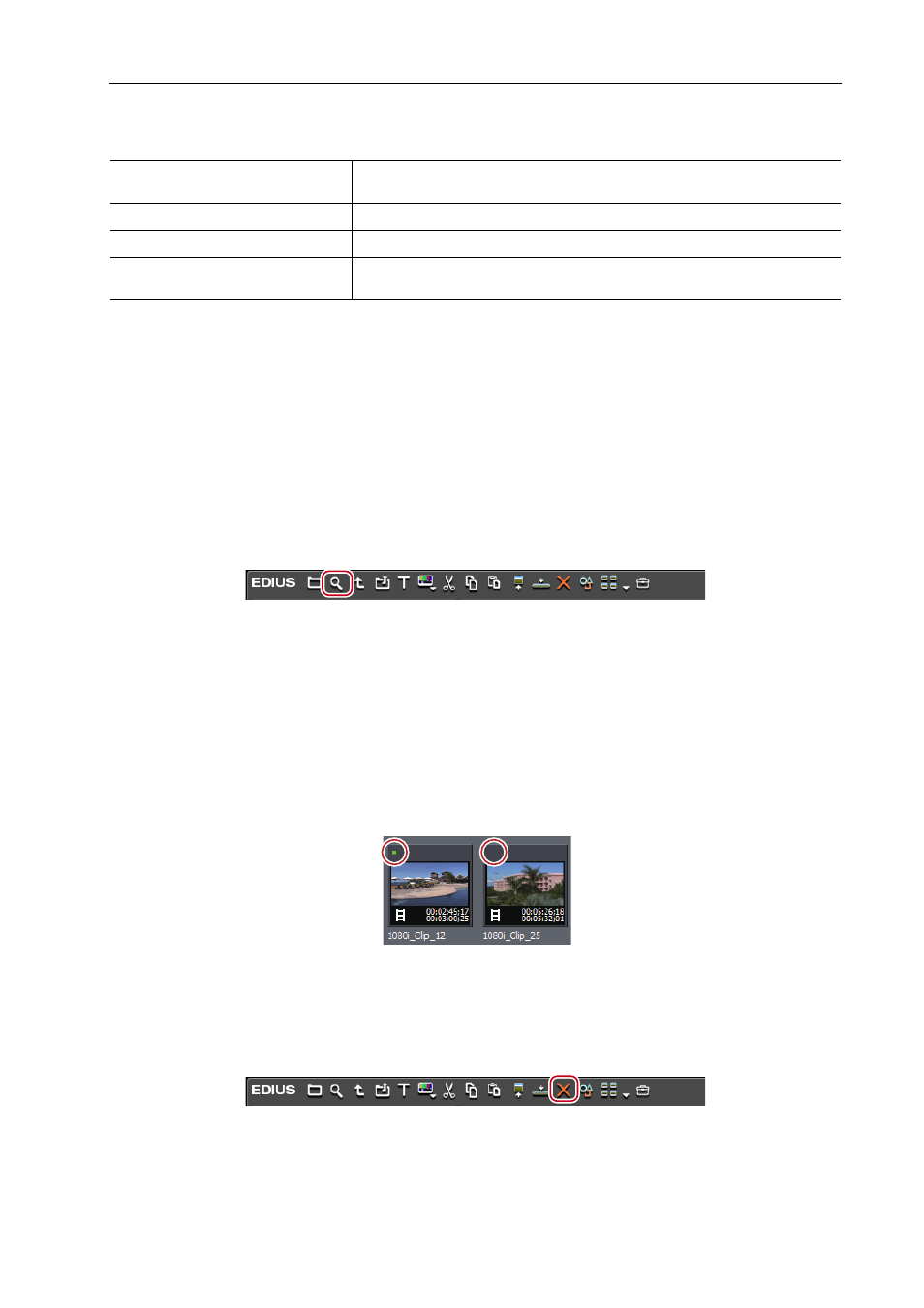
221
Clip-Verwaltung
EDIUS - Referenzhandbuch
2 Drücken Sie [F3] auf der Tastatur.
Die einfache Suchleiste wird angezeigt.
3 Legen Sie die Suchkriterien fest und drücken Sie [Eingabe] auf der Tastatur.
In der Clip-Ansicht werden nur die Clips angezeigt, die von den Clips im Ordner teilweise mit der Zeichenfolge des
Suchtextes übereinstimmen.
3
•
Bei der Suche mithilfe der einfachen Suchleiste wird nicht zwischen Groß- und Kleinschreibung unterschieden.
• Der Verlauf der bis zu 20 zuletzt eingegebenen Zeichenfolgen des Suchtextes wird in jedem Profil gespeichert.
Suche nach nicht verwendeten Clips
Suchen Sie nach einem nicht in der Timeline verwendeten Clip.
1 Klicken Sie in der Ordneransicht auf den zu durchsuchenden Ordner.
2 Klicken Sie auf [Suchen].
Das [Bin-Suche]-Dialogfeld wird angezeigt.
3 Wählen Sie [Timeline-Referenz] bei [Kategorie] in [Suchen nach].
4 Wählen Sie [Nicht verwendet] und klicken Sie auf [Hinzufügen].
3
•
Um die Quelldatei der nicht in der Timeline verwendeten Clips zu löschen, klicken Sie mit der rechten Maustaste
auf den Clip und klicken Sie auf [Datei löschen]. Die Quelldateien können nur gelöscht werden, wenn sie sich
unterhalb des Projektordners befinden.
• Um die nicht in der Timeline verwendeten Clips zu deregistrieren, wählen Sie den Clip und klicken Sie auf
[Löschen].
• Ein grüner Punkt wird oben links im angezeigten Clip angezeigt, wenn der Clip aktuell in der Timeline verwendet
wird. Wenn der Clip nicht in der Timeline verwendet wird, wird der Punkt nicht angezeigt.
Löschen von Suchergebnissen
Löschen Sie die Ordner [Suchergebnisse], die Sie nicht länger benötigen.
1 Wählen Sie den Ordner [Suchergebnisse] und klicken Sie auf [Löschen].
Ein Dialogfeld zur Bestätigung des Löschvorgangs wird angezeigt.
2 Klicken Sie auf [Ja].
[Suchen]
Geben Sie die Zeichenfolge des Suchtextes ein. Sie können auch eine der
vorigen Zeichenfolgen des Suchtextes aus der Liste auswählen.
[Bedingung]
Wählen Sie das Suchkriterium aus der Liste aus.
[Anzeige der Suchmerkmale]
Wechseln Sie die Ein-/Ausblenden-Einstellung der Suchkriterien.
[Schließen der Suchleiste]
Schließen Sie die einfache Suchleiste und zeigen Sie alle Clips im Ordner
an.